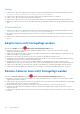Users Guide
Table Of Contents
- SupportAssist Enterprise Version 1.2 Benutzerhandbuch
- Übersicht
- Erste Schritte mit SupportAssist Enterprise
- Einrichten von SupportAssist Enterprise für das lokale System
- Einrichten von SupportAssist Enterprise für Remote-Geräte
- Bewerten von SupportAssist Enterprise
- Herunterladen des SupportAssist Enterprise-Installationspakets
- Installieren, Aktualisieren oder Migrieren von/zu SupportAssist Enterprise
- Mindestvoraussetzungen für die Installation und Verwendung von SupportAssist Enterprise
- Installieren von SupportAssist Enterprise
- Upgrade von SupportAssist Enterprise
- Migration zu SupportAssist Enterprise
- Verwendung von SupportAssist Enterprise ohne Registrierung
- Registrieren von SupportAssist Enterprise
- Einrichten eines SELinux-aktivierten Systems für den Empfang von Warnungen
- Öffnen der SupportAssist Enterprise-Benutzeroberfläche
- Anmeldung bei SupportAssist Enterprise
- Abmelden von SupportAssist Enterprise
- Hinzufügen von Geräten
- Methoden zum Hinzufügen von Geräten
- Gerätetypen und verwendbare Geräte
- Hinzufügen eines einzelnen Geräts
- Hinzufügen eines Servers oder Hypervisors
- Hinzufügen eines iDRAC
- Hinzufügen eines Gehäuses
- Hinzufügen eines Netzwerkgeräts
- Hinzufügen eines PowerVault Speicher-Arrays der Reihe MD
- Hinzufügen einer EqualLogic-Speicherlösung der PS-Serie
- Hinzufügen einer Speicherlösung der Compellent SC-Reihe
- Hinzufügen eines Fluid File System NAS-Geräts
- Hinzufügen von Software
- Hinzufügen einer Lösung
- Hinzufügen eines Geräts durch Duplizierung
- Importieren mehrerer Geräte
- Exportieren von Details der Geräte, die nicht importiert wurden
- Erneutes Validieren eines Geräts
- Verwalten von Geräteermittlungsregeln
- Anzeigen von Fällen und Geräten
- Arbeiten mit Erweiterungen
- Arten von Erweiterungen
- Unterstützung für die Einrichtung eines Adapters oder Remote-Collectors
- Erste Schritte beim Hinzufügen von Geräten, die von Systemverwaltungskonsolen verwaltet werden
- Adapter
- Einrichten des OpenManage Essentials Adapters
- Einrichten des Microsoft System Center Operations Manager Adapters
- Management Packs für die Bestandsaufnahme von Geräten, die von Operations Manager verwaltet werden
- Einrichten des OpenManage Enterprise-Adapters
- Fensterbereich „Adapterübersicht“ anzeigen
- Anzeigen der vom Adapter inventarisierten Geräte
- Adapter synchronisieren
- Adapter bearbeiten
- Adapter löschen
- Ungefähr erforderliche Zeit zum Zuweisen von Anmeldeprofilen
- Remote-Sammlung
- Mindestanforderungen für die Einrichtung eines Remote-Collectors
- Remote-Sammlung einrichten
- Anzeigen von Erfassungen für Geräte, die einem Remote-Collector zugeordnet sind
- Anzeigen des Fensterbereichs „Remote-Collector-Übersicht“
- Anzeigen von Geräten, die einem Remote-Collector zugeordnet sind
- Remote-Sammlung bearbeiten
- Remote-Sammlung Löschen
- Gerätegruppierung
- Vordefinierte Gerätegruppen
- Anzeigen von Gerätegruppen
- Erstellen einer Gerätegruppe
- Verwalten von Geräten in einer Gerätegruppe
- Verwalten der Anmeldeinformationen für eine Gerätegruppe
- Anzeigen und Aktualisieren von Kontaktdaten für eine Gerätegruppe
- Bearbeiten der Gerätegruppen-Details
- Löschen einer Gerätegruppe
- Verwalten von Geräte-Anmeldeinformationen
- Verwalten von SupportAssist Enterprise-Funktionen
- Aktivieren oder Deaktivieren der Überwachung eines Geräts
- Durchführen einer umfassenden Ermittlung
- Installieren oder Aktualisieren von OMSA unter Verwendung von SupportAssist Enterprise
- Konfigurieren der SNMP-Einstellungen mithilfe von SupportAssist Enterprise
- Anzeigen und Aktualisieren der Kontaktinformationen
- Aktualisieren von Sendedetails
- Lieferscheine zur Standardgruppe hinzufügen
- Konfigurieren der Proxy-Servereinstellungen
- Konnektivitätstest
- Testen der Fall-Erstellung
- Systemereignisprotokoll löschen
- Automatische Aktualisierung
- Löschen eines Gerätes
- Konfigurieren von E-Mail-Benachrichtigungen
- Konfigurieren der Erfassungseinstellungen
- Voraussetzungen für das Erfassen von Systeminformationen
- Aktivieren oder Deaktivieren der automatischen Erfassung von Systeminformationen bei Erstellung eines Falls
- Aktivieren oder Deaktivieren der regelmäßigen Erfassung von Systeminformationen von allen Geräten
- Aktivieren oder Deaktivieren der Erfassung von Identitätsinformationen
- Aktivieren oder Deaktivieren der Erfassung von Softwareinformationen und des Systemprotokolls
- Aktivieren oder Deaktivieren des automatischen Uploads von Erfassungen
- Anzeigen von Erfassungen
- Anzeigen einer Erfassung von der Seite „Geräte“
- Anzeigen einer Erfassung aus der Seite „Erfassungen“
- Verfeinern von Erfassungen basierend auf einem Datumsbereich
- Konfigurationsansicht
- Gemeldete Elemente aus regelmäßigen Erfassungen von Servern
- Herunterladen und Anzeigen einer Multi-Geräte-Erfassung
- Multi-Gerätekonfigurationsansicht
- Verwendung von SupportAssist Enterprise zum Erfassen und Senden von Systeminformationen
- Einrichten von SupportAssist Enterprise für die Erfassung und das Senden von Systeminformationen
- Starten der Erfassung von Systeminformationen von einem einzelnen Gerät
- Starten der Erfassung von Systeminformationen von mehreren Geräten
- Hochladen einer Erfassung
- Hochladen einer Sammlung aus einer getrennten Website
- Grundlegendes zum Wartungsmodus
- SupportAssist Enterprise-Benutzergruppen
- Manuelles Konfigurieren der SNMP-Einstellungen
- Manuelles Konfigurieren des Warnungsziels eines Servers
- Manuelles Konfigurieren des Warnungsziels eines Servers mithilfe der Skriptdatei auf einem Server unter Windows
- Manuelles Konfigurieren des Warnungsziels auf einem Server unter Windows
- Manuelles Konfigurieren des Warnungsziels eines Servers mithilfe der Skriptdatei auf einem Server unter Linux
- Manuelles Konfigurieren des Warnungsziels eines Servers unter Linux
- Manuelles Konfigurieren des Warnungsziels vom iDRAC über das Internet
- Manuelles Konfigurieren des Warnungsziels eines Gehäuses über das Internet
- Manuelles Konfigurieren des Warnungsziels eines Netzwerkgeräts
- Manuelles Konfigurieren des Warnungsziels eines Servers
- Verwalten von SupportAssist Enterprise-Warnungen in TechDirect
- Weitere nützliche Informationen
- Überwachen von Servern auf Hardwareprobleme
- Unterstützung für die automatische Installation oder Aktualisierung von OMSA
- Unterstützung für die automatische Konfiguration der SNMP-Einstellungen
- Umfassende Ermittlung
- Gerätekorrelation
- Zuordnungsansicht
- Erkennung von Hardwareproblemen bei Attached-Storage-Geräten
- Support für Dell OEM-Server
- Installieren von Net-SNMP auf einem Server unter Linux
- Konfigurieren des sudo-Zugriffs für SupportAssist Enterprise auf einem Server unter Linux
- Sicherstellen einer erfolgreichen Kommunikation zwischen der SupportAssist Enterprise-Anwendung und dem SupportAssist Enterprise-Server
- Zugreifen auf die SupportAssist Enterprise-Anwendungsprotokolle
- Handhabung von Ereignisstürmen
- Zugreifen auf die kontextabhängige Hilfe
- Anzeigen der Produktinformationen zu SupportAssist Enterprise
- Deinstallieren von SupportAssist Enterprise
- Identifizieren der Generation eines PowerEdge-Servers
- Fehlerbehebung
- Installieren von SupportAssist Enterprise
- Registrierung von SupportAssist Enterprise
- Öffnen der SupportAssist Enterprise-Benutzeroberfläche
- Anmeldung bei SupportAssist Enterprise
- Gerät konnte nicht hinzugefügt werden
- Adapter kann nicht hinzugefügt werden
- Remote-Collector kann nicht hinzugefügt werden
- Getrennt
- Importieren mehrerer Geräte
- OMSA ist nicht installiert
- SNMP nicht konfiguriert
- Neue Version von OMSA verfügbar
- SNMP konnte nicht konfiguriert werden
- SNMP-Konfiguration kann nicht überprüft werden
- OMSA kann nicht installiert werden.
- Die OMSA-Version kann nicht überprüft werden
- OMSA wird nicht unterstützt
- Gerät kann nicht erreicht werden
- Es konnten keine Systeminformationen gesammelt werden
- Ungenügend Speicherplatz, um Systeminformationen zu sammeln
- Erfassung kann nicht exportiert werden
- Systeminformationen können nicht gesendet werden
- Authentifizierung fehlgeschlagen
- Löschen des Systemereignisprotokolls fehlgeschlagen
- Wartungsmodus
- Automatische Aktualisierung
- Geräte-Anmeldeinformationen können nicht bearbeitet werden
- Automatische Fallerstellung
- Geplante Aufgaben
- SupportAssist Enterprise-Dienste
- Tool-Tipps
- Andere Dienste
- Security (Sicherheit)
- Benutzeroberfläche von SupportAssist Enterprise
- SupportAssist Enterprise Registrierungsassistent
- Anmeldungsseite
- Seite „Fälle“
- Seite „Geräte“
- Seite „Gerätegruppen“
- Verwalten der Geräteermittlungsregel
- Konto-Anmeldeinformationen verwalten
- Anmeldeprofile verwalten
- Erweiterungen
- Einstellungen
- Netzwerkkonnektivitätstest
- SupportAssist Enterprise-Test
- Fehlercodes – Anhang
- Zugehörige Dokumente und Ressourcen
● Klicken Sie auf den Fehlerstatus-Link in der Spalte Status auf der Seite Geräte, um die möglichen Problemlösungsschritte
anzuzeigen.
● Überprüfen Sie, ob das Gerät eingeschaltet und mit dem Netzwerk verbunden ist.
● Stellen Sie sicher, dass die erforderlichen Netzwerkports am Gerät geöffnet sind.
● Wenn Sie das Gerät in SupportAssist Enterprise durch Bereitstellung der IP-Adresse des Geräts hinzugefügt haben, müssen Sie
überprüfen, ob sich die IP-Adresse des Geräts geändert hat. Die IP-Adresse kann sich bei jedem Neustart des Geräts ändern, wenn das
Gerät konfiguriert ist, eine dynamische IP-Adresse zu erhalten.
● Wenn sich die IP-Adresse des Geräts geändert hat:
○ Löschen Sie das Gerät in SupportAssist Enterprise. Siehe Löschen eines Gerätes auf Seite 118.
○ Fügen Sie das Gerät erneut hinzu. Siehe Hinzufügen von Geräten auf Seite 38.
ANMERKUNG: Um zu vermeiden, dass Sie jedes Mal, wenn sich die IP-Adresse eines Geräts ändert, das Gerät löschen
und neu hinzufügen müssen, empfiehlt Dell, dass Sie beim Hinzufügen des Geräts den Host-Namen des Geräts anstelle der
IP-Adresse angeben.
Es konnten keine Systeminformationen gesammelt
werden
Wenn das Gerät den Status Es konnten keine Systeminformationen erfasst werden anzeigt:
● Klicken Sie auf den Fehler-Link in der Spalte Status , um mögliche Problemlösungen anzuzeigen.
● Überprüft, ob das Gerät vom Server, auf dem SupportAssist Enterprise installiert ist, aus erreichbar ist.
● Überprüfen Sie, ob die Geräte-Anmeldeinformationen (Benutzername und Kennwort), die Sie angegeben haben, korrekt sind.
● Wenn das Kennwort für das Gerät lang ist (10 oder mehr Zeichen), sollten Sie versuchen, ein kürzeres Kennwort, das keine
Leerzeichen und Anführungszeichen enthält, zuzuweisen (ca. 5 bis 7 Zeichen) und dann das Kennwort in SupportAssist Enterprise zu
aktualisieren.
Server
● Wenn Sie ein Gerät hinzufügen, indem Sie die Server-Informationen (agentenbasierte Überwachung) angeben und auf dem Gerät ein
Windows Betriebssystem ausgeführt wird:
○ Überprüfen Sie, ob die angegebenen Anmeldeinformationen über Administrator-Rechte auf dem Gerät verfügen.
○ Überprüfen Sie, ob der Windows-Verwaltungs-Instrumentation (WMI)-Dienst auf dem Gerät ausgeführt wird.
○ Wenn das Problem weiterhin besteht, lesen Sie die technische Dokumentation „Securing a Remote WMI Connection“ (Sichern
einer Remote-WMI-Verbindung) auf msdn.microsoft.com.
● Wenn Sie ein Gerät hinzufügen, indem Sie die Server-Informationen (agentenbasierte Überwachung) angeben und auf dem Gerät ein
Linux Betriebssystem ausgeführt wird:
○ Überprüfen Sie, ob die angegebenen Anmeldeinformationen über Root-, Superuser- oder sudo-Benutzerrechte auf dem Gerät
verfügen. Wenn Sie den Benutzernamen und das Kennwort eines sudo-Benutzers bereitstellen, stellen Sie sicher, dass der
sudo-Benutzer für SupportAssist Enterprise konfiguriert ist. Siehe Konfigurieren des sudo-Zugriffs für SupportAssist Enterprise.
○
Überprüfen Sie, ob der Secure Shell (SSH)-Dienst auf dem Gerät ausgeführt wird.
○ Prüfen Sie, ob die SSH-Kennwort-Authentifizierung aktiviert ist (standardmäßig aktiviert).
○ Stellen Sie sicher, dass OpenSSL aktualisiert ist. Weitere Informationen finden Sie in der Lösung für OpenSSL CCS Injection
Vulnerability (CVE-2014–0224) auf der Support-Website des Betriebssystems.
● Wenn Sie ein Gerät hinzufügen, indem Sie die iDRAC-Informationen (agentenlose Überwachung) angeben, stellen Sie sicher, dass der
iDRAC über eine Enterprise- oder Express-Lizenz verfügt. Weitere Informationen zum Erwerben und Installieren einer Enterprise oder
Express-Lizenz finden Sie im Abschnitt „Verwaltung von Lizenzen“ im iDRAC-Benutzerhandbuch unter Www.dell.com/idracmanuals.
● Wenn die Fehlermeldung aussagt, dass SupportAssist Enterprise nicht in der Lage ist, die Systeminformationen aus dem Gerät zu
erfassen, weil die SSL-Verschlüsselungsstufe des Geräts auf 256 Bit oder höher eingestellt ist:
1. Laden Sie das https://www.azulsystems.com/products/zulu/cryptographic-extension-kit von der Azul Systems-Website
herunter.
2. Entpacken Sie die heruntergeladene Datei.
3. Kopieren Sie die Dateien local_policy.jar und US_export_policy.jar und fügen Sie diese in den folgenden
Speicherort auf dem System ein, an denen SupportAssist Enterprise installiert ist:
○ Unter Windows: <Drive where SupportAssist Enterprise is installed>:\Program
Files\Dell\SupportAssist\jre\lib\security
180
Fehlerbehebung